- 日本語 (ja)
- English (en)
最近の更新
- 04 ↷ 50_dialy:2024:04:04 から 50_dialy:2024:04:05 へページを名称変更しました。
- 2024.04.02 Homebrewを入れる [各バージョン確認]
最近の更新
文書の過去の版を表示しています。
エディタ
※今の最新バージョンではインストールできなくなってた。
今はこちらを利用した方が良い。
リモートサーバ上のファイルを直接編集でき便利です。
https://atom.io/packages/remote-edit
もし登録した、ホストを消したい場合は下記を修正すれば良い。
C:\Users\s-matsui\.atom\remoteEdit.json
※今の最新バージョンではインストールできなくなってた。
今はこちらを利用した方が良い。
Atom上にターミナルを開くことができる。
Atomをアップデートでしたら、terminal-plusが利用できなくなったのでこちらを利用。
terminal-plusと同じような感じで利用できる。
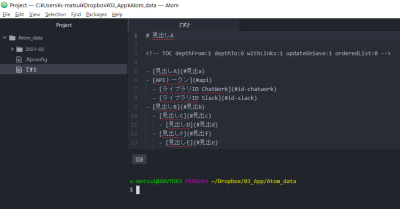
設定から、「Shell Override」をgit for Windowsのbashを指定すると良い
C:\Program Files\Git\bin\bash.exe
Shift+Alt+T 新しいタブを開く
Shift+Alt+X コンソールを閉じる
Shift+Alt+J 左のコンソールへ移動
Shift+Alt+K 右のコンソールへ移動
デフォルトで入っているパッケージ。
マークダウンのプレビューができる。
※README.mdの.dmはマークダウンの略
下記で、背景色などGitHubスタイルに準拠できます。
Setting -> Packages から markdown-preview探して、Settingボタンをクリック Use GitHub.com styleにチェックする。
Shift+Ctrl+Pでコマンドパレットを起動して、「convert」と入力すると下記の2つが表示される。
もしくは、PackagesのWhitespaceから選択する。
これはデフォルトで入っているパッケージ。
自動保存してくれる。(※フォーカスが外れた時、アプリを落とす時)
[Packages] → autosave
[Settings]でEnabledにチェックを入れる
keymap.csonで下記を設定しておけば、CTRL+;でYYYY-MM-DD
'atom-text-editor':
'ctrl-:': 'date:time' 'ctrl-;': 'date:date'
インデントの線を入れると見やすい
Setting → Editor → Show Indent Guide
下記を変更
Setting → Editor → Tab Type
http://satoyan419.com/the-use-of-atom/
下記にチェックを入れる。
Setting → Editor → Show Invisible
http://webkaru.net/dev/mac-atom-show-invisibles/
| 操作 | Win | Mac |
|---|---|---|
| 行番号を指定して移動 | Ctrl + G | Ctrl + G |
| 対応するカッコへ移動 | Ctrl + M | Ctrl + M |